Cấu hình SyncToy để backup và đồng bộ file
Việc thiết lập SyncToy không hề phức tạp, điều quan trọng ở đây là bạn cần tập trung vào cách đồng bộ như thế nào, đừng để cho nó xóa mọi thứ quan trọng của bạn!
SyncToy sử dụng một phương pháp mới cho việc đồng bộ, phương pháp này mang tên Folder Pairs. Thay vì định nghĩa một cách đại thể về các tùy chọn đồng bộ của bạn là gì và sau đó là việc lựa chọn các thư mục riêng rẽ, bạn có thể quyết định những thư mục nào muốn đồng bộ và sẽ được đồng bộ theo cách nào.
Sau khi download và cài đặt chương trình, hãy khởi chạy nó và kích "Create New Folder Pair".

Chọn các thư mục (bước 1)
Trên trang kế tiếp, bạn hãy chọn các thư mục mà mình muốn đồng bộ.
Đầu tiên, "Left Folder" là thư mục gốc, có nghĩa rằng bạn sẽ tạo hầu hết các thay đổi trong thư mục này, và các thay đổi đó của bạn sẽ được đồng bộ đến một địa điểm nào đó. Trong trường hợp của thử nghiệm trong bài, chúng tôi đã chọn thư mục gốc là "Documents" nằm trên ổ D:\.
"Right Folder" là thư mục sẽ lưu dữ liệu đồng bộ, trong trường hợp thử nghiệm trong bài, thư mục nào có tên "Documents" và nằm trên ổ H:\ (ổ cứng ngoài).
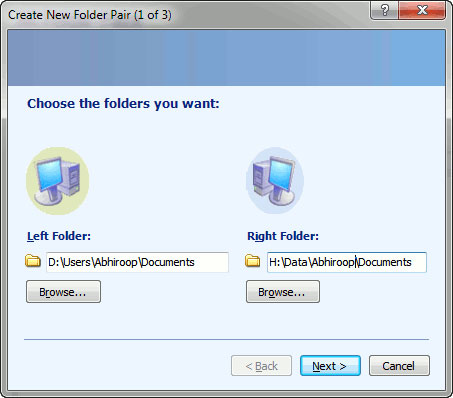
Hành động đồng bộ (Bước 2)
Bước tiếp theo này là bước phức tạp nhất và nó sẽ quyết định cách SyncToy sẽ làm việc như thế nào.
Trong phiên bản 2.0, có ba lựa chọn đồng bộ: Synchronize, Echo và Contribute.
Synchronize: Hành động này sẽ "mirror" hai thư mục (hai thư mục ở đây là Left Folder và Right Folder), đồng bộ những thay đổi mới nhất được thực hiện đối với các file trong thư mục này hoặc thư mục kia. Các file mới hay được cập nhật được copy theo cả hai đường. Hành động thay đổi tên hoặc xóa một file nào đó ở phía này sẽ được lặp lại ở phía bên kia. Các thư mục mới và các thư mục được xóa cũng được phổ biến theo cả hai chiều. Nói tóm lại, đây là một chức năng đồng bộ chuẩn (giống như Dropbox). Nó hữu dụng nhất trong các tình huống mà ở đó bạn update một cách liên tục các file và thư mục của mình trên hai thiết bị.

Echo: Hành động này sẽ "mirror" phần Right folder để trở tạo một image chính xác của Left folder. Bất cứ thay đổi nào được tạo ra bên phía thư mục gốc (Left folder) sẽ được đồng bộ hóa và được phán ánh trong Right Folder. Nói cách khác, bất cứ thay đổi nào phía Right folder sẽ được xóa để duy trì sự toàn vẹn của image. Đây là hành động đồng bộ cần sử dụng khi bạn muốn backup một cách đơn thuần dữ liệu từ Left Folder sang Right Folder.

Contribute: Hành động này sẽ bổ sung những thay đổi từ Left Folder vào Right Folder. Các file mới hay được cập nhật sẽ được copy từ Left Folder sang Right Folder. Khá giống như Echo, tuy nhiên sự khác biệt ở đây là không có hành động xóa bất cứ thứ gì trong Right Folder.

Nói tóm lại, nếu bạn muốn giữ hai thiết bị hoàn toàn đồng bộ với nhau, hãy chọn Synchronize. Còn nếu muốn một tập dữ liệu nào đó được backup, hãy chọn Echo hoặc Contribute.
Đặt tên hành động đồng bộ (Bước 3)
Cuối cùng, bạn phải cung cấp tên cho mỗi hành động đồng bộ vừa được tạo của mình.

Thay đổi các thiết lập
Khi hành động đồng bộ được tạo, bạn có thể chỉnh sửa hành động đồng bộ bằng cách kích "Change Action…". Ngoài ra bạn cũng có thể thay đổi các tùy chọn đồng bộ bằng cách kích "Change Options…".

Có thể thay đổi một số tùy chọn, cho phép bạn tùy chỉnh một số các thiết lập chẳng hạn như việc loại trừ một số thư mục cụ thể.


Chạy hành động đồng bộ
Khi hành động đồng bộ được tạo, bạn có thể chạy nó bằng cách kích "Preview" or "Run" để bắt đầu hành động.

Hành động kích Preview sẽ hiển thị cho bạn những thay đổi (xóa, ghi đè, đổi tên và tạo mới) sẽ được thực hiện cho file và thư mục trong Folder Pair của bạn và Run sẽ tự động bắt đầu quá trình. Nói chung các bạn nên kích Preview và bảo đảm rằng những thay đổi là những gì bạn mong đợi.

Do đây là lần đầu tiên chúng tôi chạy đồng bộ nên đã có 6.735 file mới và 916 thư mục được tạo.
Nếu hài lòng bạn có thể kích "Run".


Phụ thuộc vào số lượng file và thư mục sẽ được thay đổi mà quá trình diễn ra nhanh hay chậm.
Tất cả chỉ có vậy, giờ đây bạn có thể chạy chương trình này nhiều lần để liên tục backup dữ liệu của mình.
Kết luận
Nguồn lợi tức chính của Microsoft là Office và Windows. Mặc dù vậy vẫn có một số sản phẩm tốt, chẳng hạn như SyncToy, bị chúng ta bỏ xót, tuy nhiên đây là một trong những sản phẩm cung cấp cho người dùng giải pháp miễn phí và đơn giản nhưng có thể giải quyết vấn đề không đơn giản.
SyncToy là một chương trình đa năng có thể đồng bộ một số lượng dữ liệu không hạn chế giữa hai nguồn. Trong một số bài tiếp theo, chúng tôi sẽ giới thiệu cho các bạn cách sử dụng nó để đồng bộ dữ liệu giữa notebook và desktop của mình.
Nhấn Thích và G +1 nếu có ích ____________________________




Cảm ơn bạn nhé :D
Trả lờiXóaSửa laptop tại quận Bình Tân